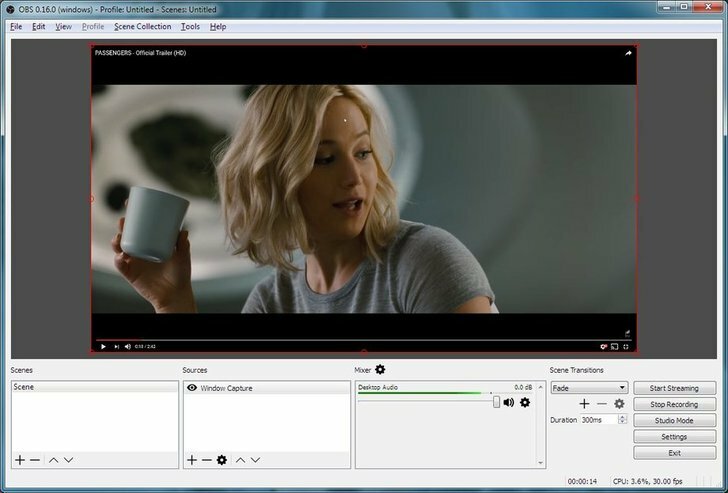고치다! Windows 10에서 다운로드 실패, 바이러스 감지 메시지: – 모든 사람이 실수를합니다. Windows도 마찬가지입니다. 때로는 파일이 실제로 시스템에 안전하더라도 파일을 잠재적 인 위협으로 간주합니다. 확인 된 공식 사이트에서 소프트웨어를 다운로드하고 싶어하는 경우 Windows에서 파일이 시스템에 잠재적으로 해를 끼칠 수 있다고 알려줍니다. 그러나 당신은 파일이 진짜이고 당신의 시스템이 그것을 실행하기에 완벽하게 괜찮다고 확신합니다. 이 시점에서 Windows에서 제시 한 경고를 무시할 수밖에 없습니다. 오류 메시지는 다음 스크린 샷과 비슷합니다.
또한보십시오: -Windows에서 차단 한 파일의 차단을 해제하는 방법
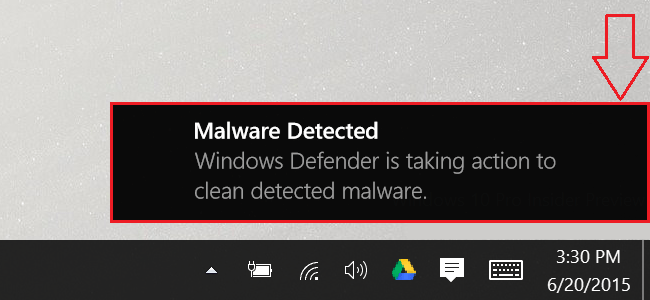
다운로드하려는 파일이 신뢰할 수 있고 신뢰할 수있는 출처에서 가져온 것이 확실한 경우에만 다음 단계를 진행하십시오. 파일의 진위가 확실하다면 안티 바이러스 소프트웨어에서 예외를 설정하여 잠재적으로 유해한 파일을 시스템에 다운로드 할 수 있습니다. 효과적으로 우회하는 방법을 배우려면 계속 읽으십시오. 다운로드 실패 - 바이러스 감지 된 메시지 몇 번의 클릭만으로 Windows 10에서.
또한 읽으십시오 : – Windows에서 exe 파일에 대해이 파일을 다운로드 할 수없는 메시지 수정
1 단계
- 우회하기 위해 다운로드 실패, 바이러스 감지 메시지 ...에서 Windows Defender, 먼저 시작해야합니다. Windows Defender. 이를 위해 입력 시작 윈도우 Cortana 검색 상자에서 검색 결과 집합을 보여주는 Cortana가 나타납니다. 이름이 지정된 것을 클릭하십시오. Windows Defender 시작하기 위해 검색 결과에서 Windows Defender.
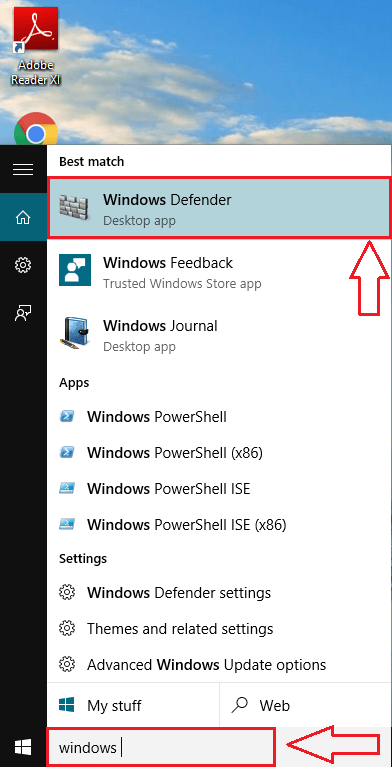
2 단계
- 마지막 단계의 실행이 시작됩니다. Windows Defender 아래 스크린 샷과 같이 창.

3 단계
- 열리는 창에서 마지막 탭을 클릭합니다. 역사 탭. 이제 다음에 해당하는 라디오 버튼을 선택하십시오. 감지 된 모든 항목. 완료되면 이름이 지정된 버튼을 클릭하십시오. 세부 정보보기 창 하단에 있습니다.
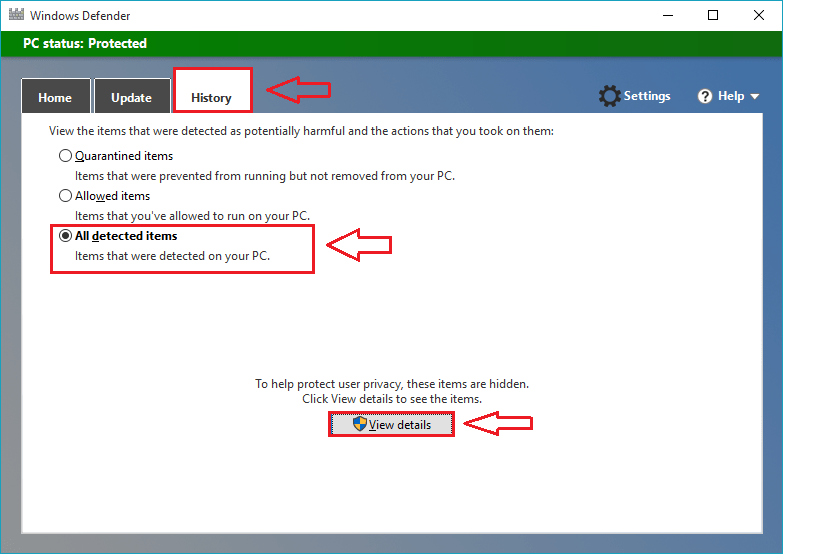
4 단계
- 이제 탐지 된 항목 아래에 나열되는 항목 목록에서 시스템에 대한 실제 위협없이 차단 된 항목을 찾아야합니다. 항목의 이름과 경로, 위협으로 탐지 된 날짜, 경고 수준 및 항목에 대해 취한 조치가 표시됩니다. Windows Defender. 의심되는 항목에 해당하는 셀을 확인하십시오. 그러면 이름이 지정된 버튼이 회색으로 표시되지 않습니다. 항목 허용 하단에. 간단히 클릭하면 프로그램이 시스템에서 실행됩니다. 그게 다입니다. 이제 파일을 다시 다운로드 할 수 있습니다.
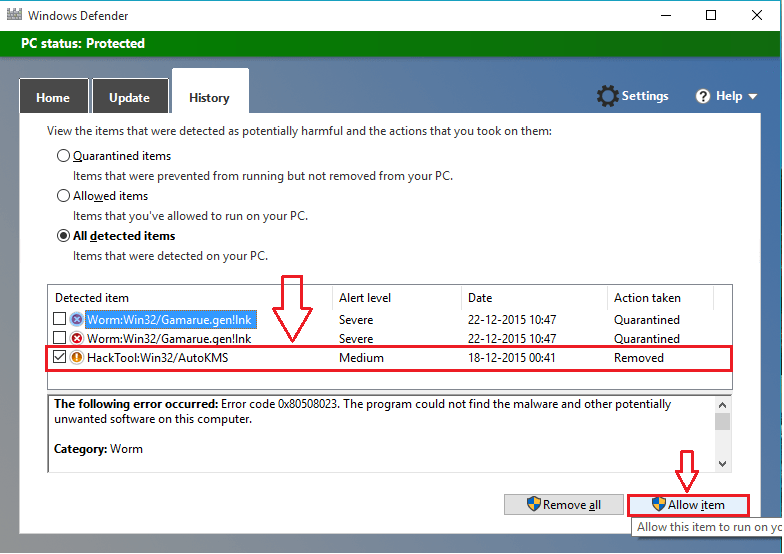
여전히 파일을 다운로드 할 수 없다면 시스템에서 다른 바이러스 백신 소프트웨어가 활성화되어 실행 중임을 의미합니다. 마찬가지로 해당 소프트웨어에 대한 예외를 설정하여 오류 메시지를 무시하십시오. 기사가 유용하기를 바랍니다.